айко. Практикалы_ ж_мыс №5. Бірінші мобильді _осымша жасау. Практикалы жмыс 5. Бірінші мобильді осымша жасау
 Скачать 1.94 Mb. Скачать 1.94 Mb.
|
|
Практикалық жұмыс №5. Бірінші мобильді қосымша жасау Ойын кубигін ұқсаттыратын жоба үлгісінде қосымша құру алгоритмін қарастырайық, ол, егер мобильді құрылғыны сілкілесе, кубикті қажетті дөңгелектер санында лақтыратын болады. Жұмыс алгоритмі: Google аккаунтын құру немесе бұрын құрылған аккаунтты пайдалану; http://ai2.appinventor.mit.edu/ сілтеме бойынша MIT App Inventor визуалды бағдарламалау ортасына кіру; «Terms of Service» терезесінен «I accept the terms of service» таңдап алу; «Welcome to App Inventor 2» терезесінен «Continue» таңдап алу; «Орыс» тілін таңдау; «CubeSensor жаңа жобасын бастау» жаңа жобасын құру; Визуалды бағдарламалау ортасының жұмыс ортасы келесідей болады: Б 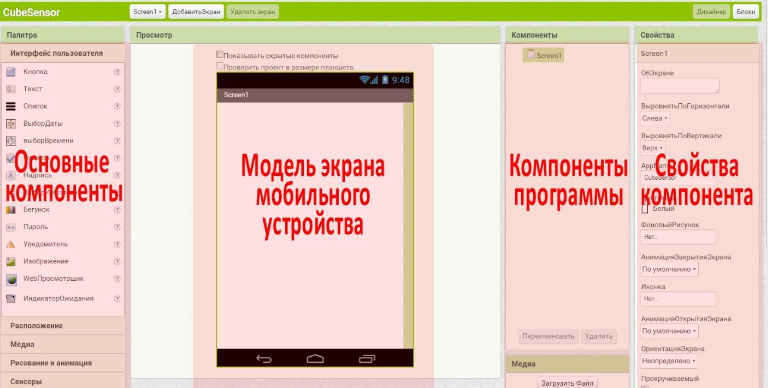 ейне компонентін мобильді құрылғының экран терезесіне ауыстырып, Бейне компонентін мобильді құрылғының экран терезесіне ауыстырып, Бейне – Компонент қасиеттеріне жүктеуді таңдау. ейне компонентін мобильді құрылғының экран терезесіне ауыстырып, Бейне компонентін мобильді құрылғының экран терезесіне ауыстырып, Бейне – Компонент қасиеттеріне жүктеуді таңдау.  Бейне компоненті үшін графикалық файлды жүктеу. 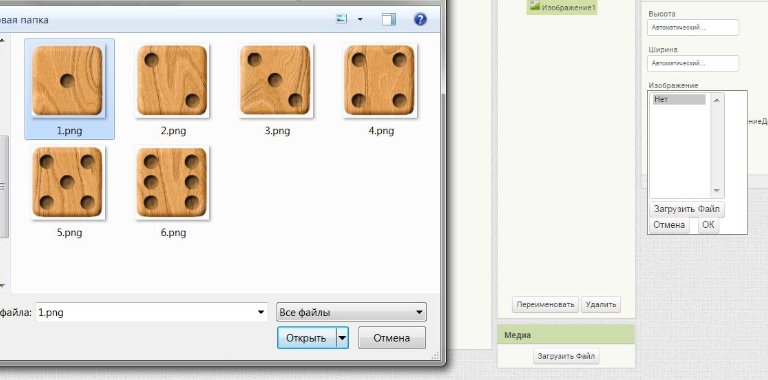 «Файлды жүктеу» функциясының көмегімен 5 графикалық файлды (кубик жақтарын) дәйекті жүктеу. 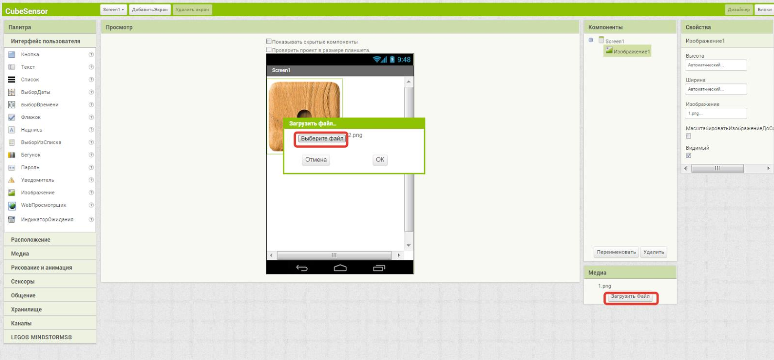 1-Бейнені Кубик жақтарына өзгертіп атау. 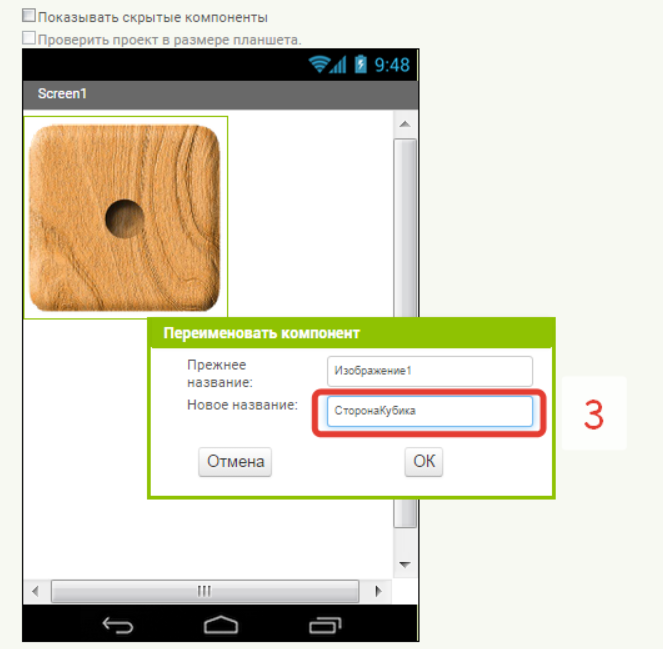 Сенсорлар тобынан – Акселерометр Сенсорын таңдап алып, оны мобильді құрылғы экраны облысына ауыстыру. 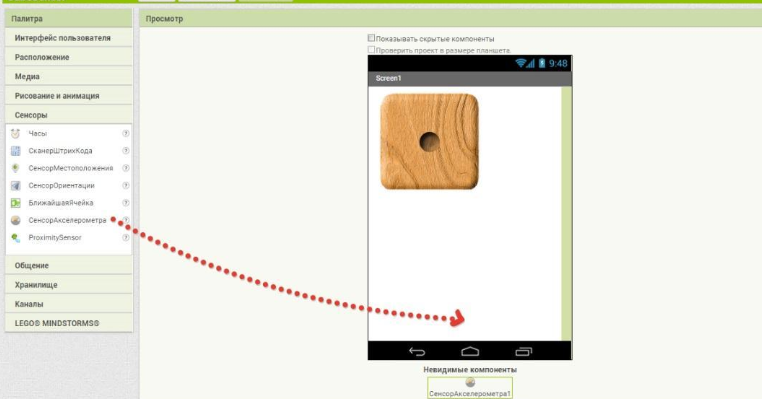 Screen1 компонентін таңдап алып, оның «Көлденеңінен теңестіру», «Тігінен теңестіру», «Экран бағдары» қасиеттерін орнату. 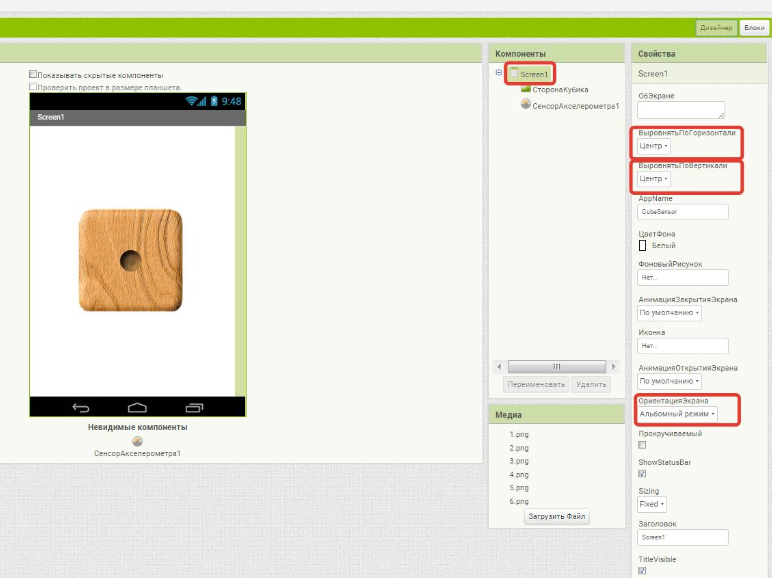 Оң жақтағы мәзірде Блоктар режиміне ауысып, Сенсор Акселерометр 1 сенсорын таңдап, Қашан. 1-Акселометр сенсоры. Діріл блогын бағдарлама блогы өрісіне апарыңыз. Құрылғы діріге ұшырай сала, осы блок іске қосылады. 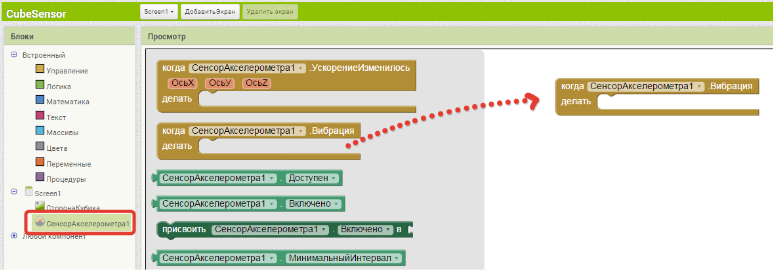 1-Кубик жағы компонентін таңдап алып, Беру. 1-Кубик Жағы, бейне блогын бағдарлама блоктары өрісіне апару. Осы блок графикалық файл бейнесін мобильді құрылғы экранына шығарады. 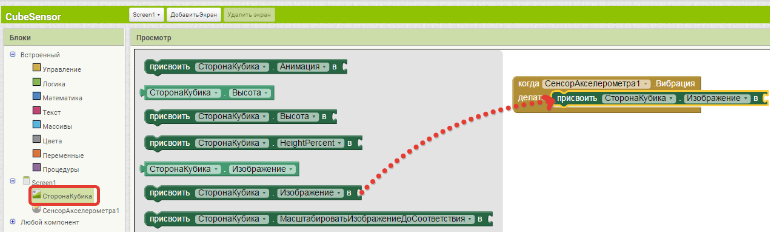 Кубик жақтарын бейнелеу үшін (1.png-6.png файлдары) бейнелеу файлының аты «қосу» функциясының көмегімен қалыптастырылады: 1-ден 6-ға дейінгі (бізде кубиктің 6 жағы бар) диапазондағы кездейсоқ сан, плюс .png графикалық файлын кеңейту. 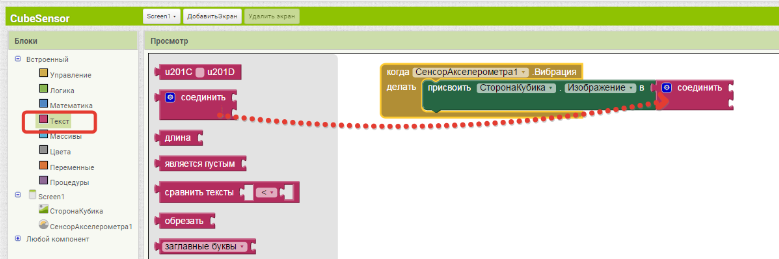 Математика 1-ден 100-ге дейінгі кездейсоқ бүтін санды таңдау және 1-ден 6-ға дейінгі диапазон мәнін орнату. 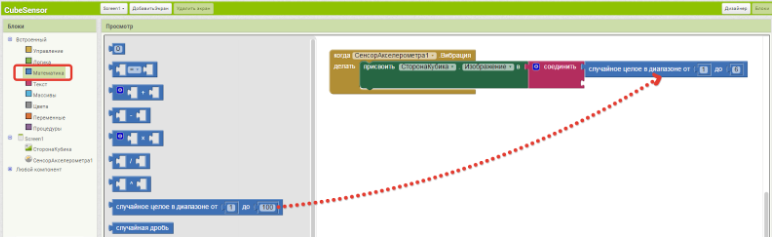 Блогын қосуды 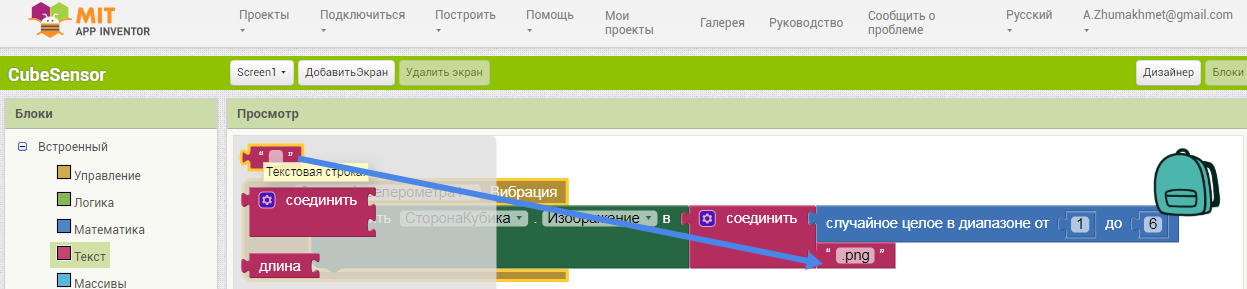 Қосымшаны рәсімдеп, Screen1 компоненті қасиеттеріне белгішені орнату. 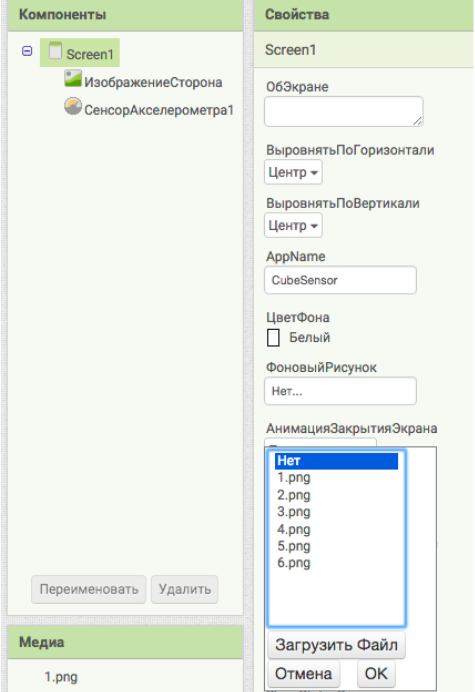 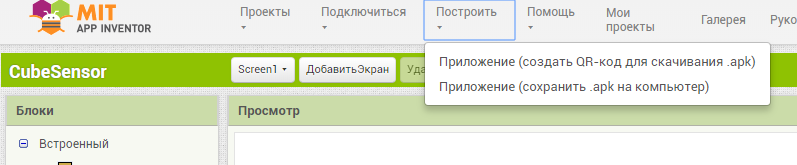 Бағдарлама дайын, оны мобильді құрылғыға жүктеу керек, ол үшін Құру – Қосымшаны (Жүктеу үшін QR-код құру. apk) басу керек. Бағдарлама дайын, оны мобильді құрылғыға жүктеу керек, ол үшін Құру – Қосымшаны (Жүктеу үшін QR-код құру. apk) басу керек. Бағдарламаның QR-кодын алу. 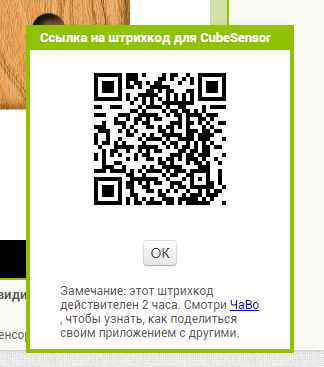 Мобильді құрылғыда MIT AI2 Companion App іске қосып, қосымшаның QR-кодын сканерлеп алу керек 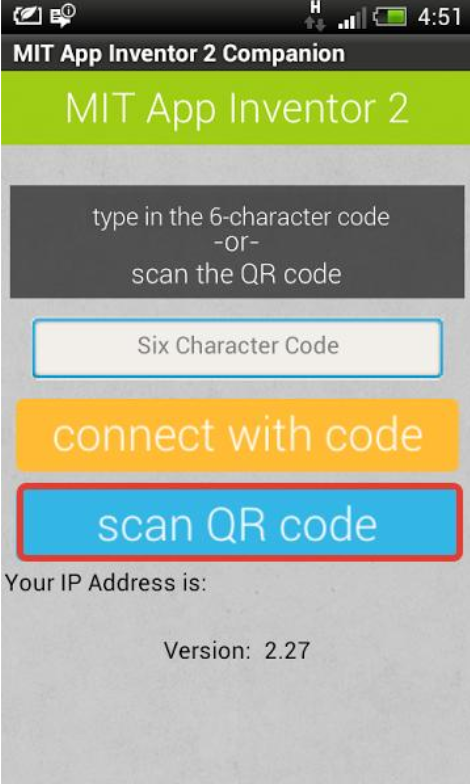 Қосымшаны мобильді құрылғыға орнату керек. Орнатып болғаннан кейін, жұмыс үстеліндегі немесе «Барлық қосымшалар» мәзіріндегі белгіше көмегімен қосымшаны ашу керек. |
